Hướng dẫn bật, tắt và sử dụng khung xem trước trên Gmail
Gmail có rất nhiều tùy chọn giúp bạn tùy chỉnh hộp thư theo ý thích của riêng mình. Chẳng hạn,ướngdẫnbậttắtvàsửdụngkhungxemtrướctrêđội hình tottenham gặp fulham bạn có thể chọn các Theme (Giao diện) khác nhau cho hộp thư, và tiết kiệm thời gian soạn email nhờ vào tính năng tiên đoán những gì bạn sắp gõ có tên Smart compose (Soạn thư thông minh).
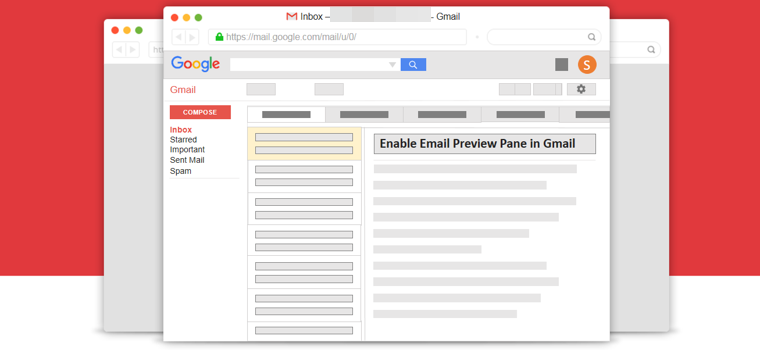 |
Một tùy chọn khác cũng rất hữu ích là Preview pane (Ngăn xem trước). Đây là nơi bạn có thể xem trước nội dung của một email trong khi vẫn thấy danh sách những email khác trong hộp thư. Nếu bạn chưa bật tính năng này, ngay khi bạn nhấp chuột lên một email, nó sẽ bung ra và chiếm trọn màn hình Gmail, đồng thời bạn sẽ không còn thấy danh sách những email còn lại trong hộp thư.
Cách bật khung xem trước của Gmail
Tính năng Preview pane bị tắt mặc định. Nếu muốn bật nó, bạn cần đăng nhập vào Gmail, sau đó chọn thẻ Advanced (Nâng cao).
Tiếp theo, bạn di chuyển đến phần Preview pane (Ngăn xem trước), và chọn tùy chọn Enable (Bật).
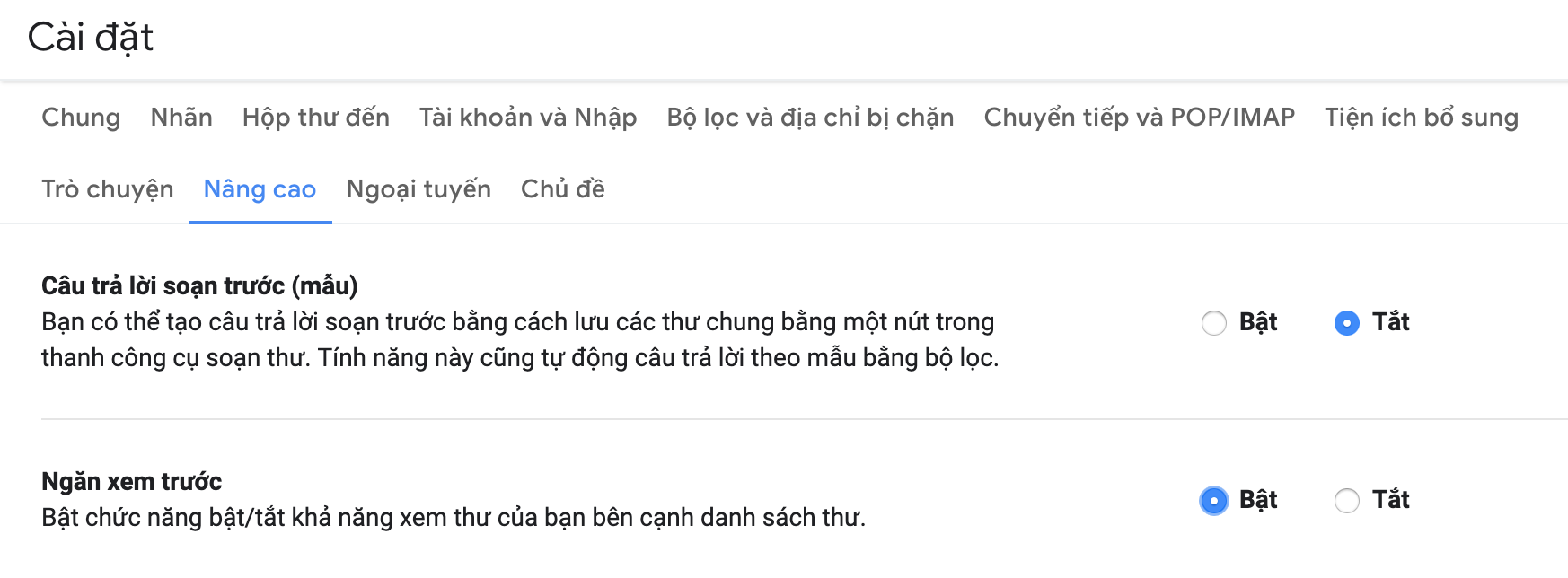 |
Cuối cùng, bạn di chuyển xuống dưới cùng của trang cài đặt, và bấm nút Save changes (Lưu thay đổi).
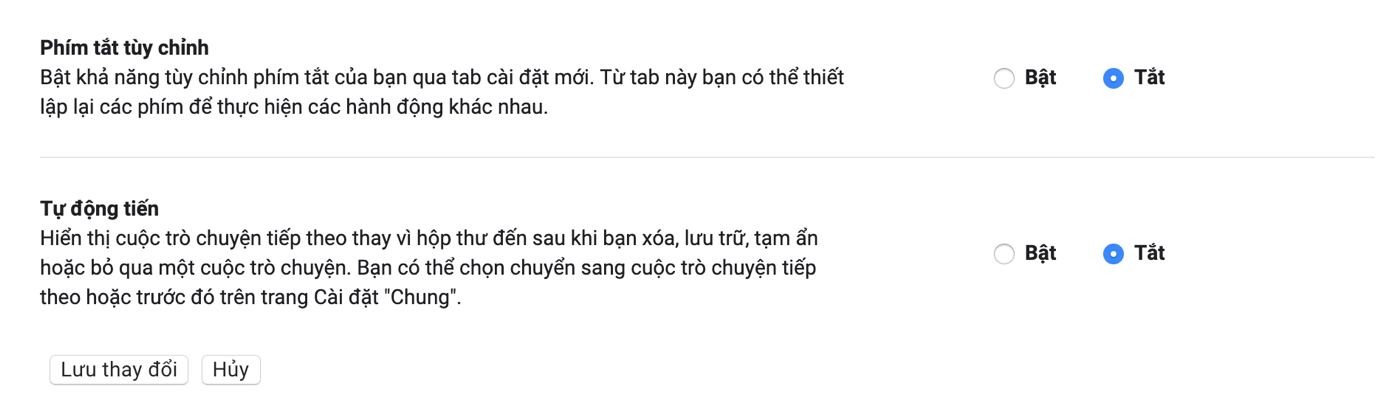 |
Gmail sẽ tự động tải lại giao diện và khi hoàn tất, bạn sẽ thấy một nút trình đơn xổ xuống mới xuất hiện ở phía trên góc phải. Đây chính là nút chuyển đổi qua lại giữa các chế độ xem trước hoặc tắt chế độ xem trước.
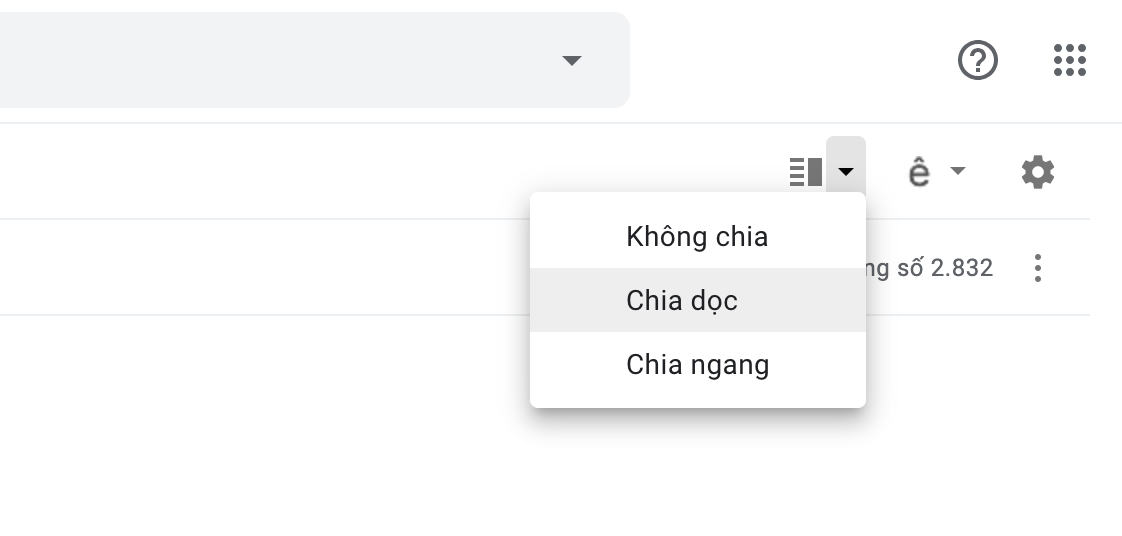 |
Bấm lên nút này và chọn Vertical split (Chia dọc) nếu bạn muốn khung xem trước hiển thị theo chiều dọc ở bên phải của danh sách email.
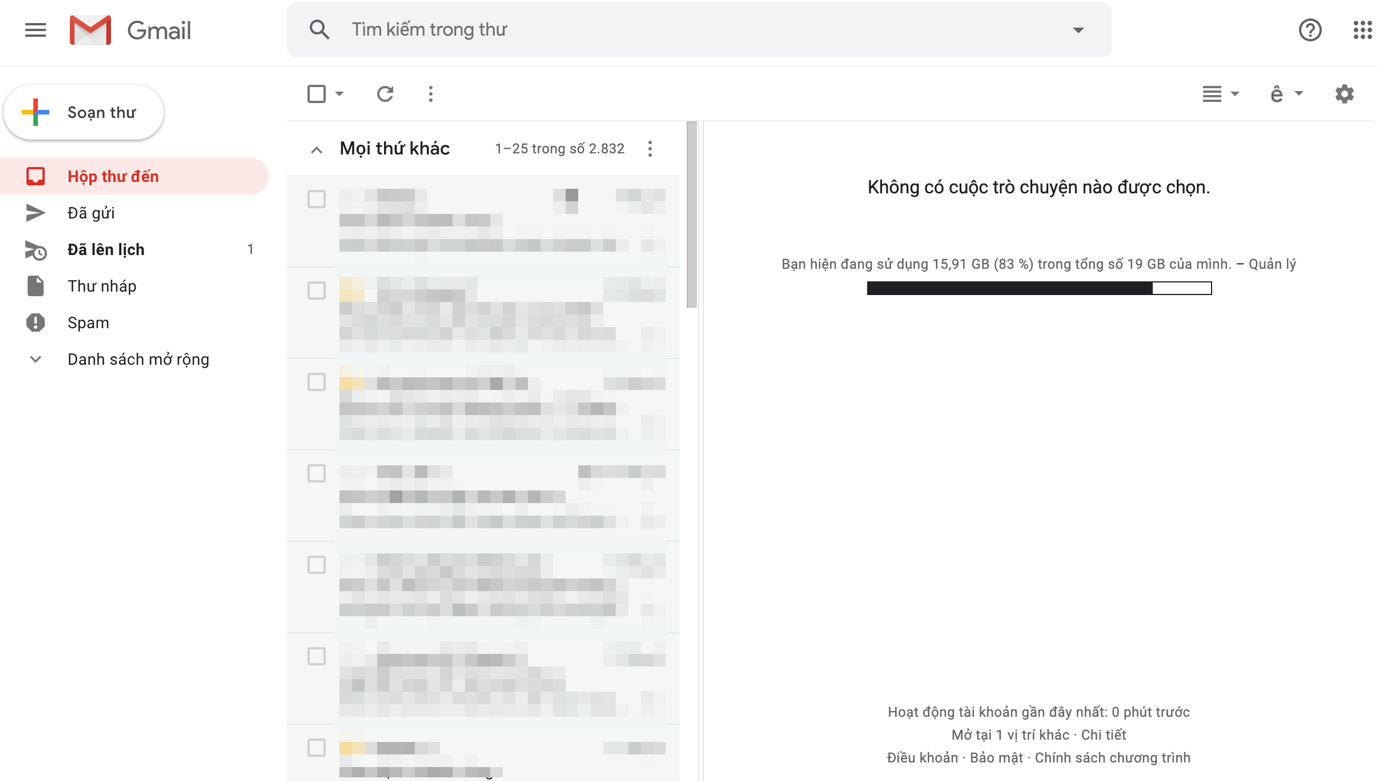 |
Chọn Horizontal split (Chia ngang) nếu bạn muốn khung này nằm ngang ở phía dưới của danh sách email.
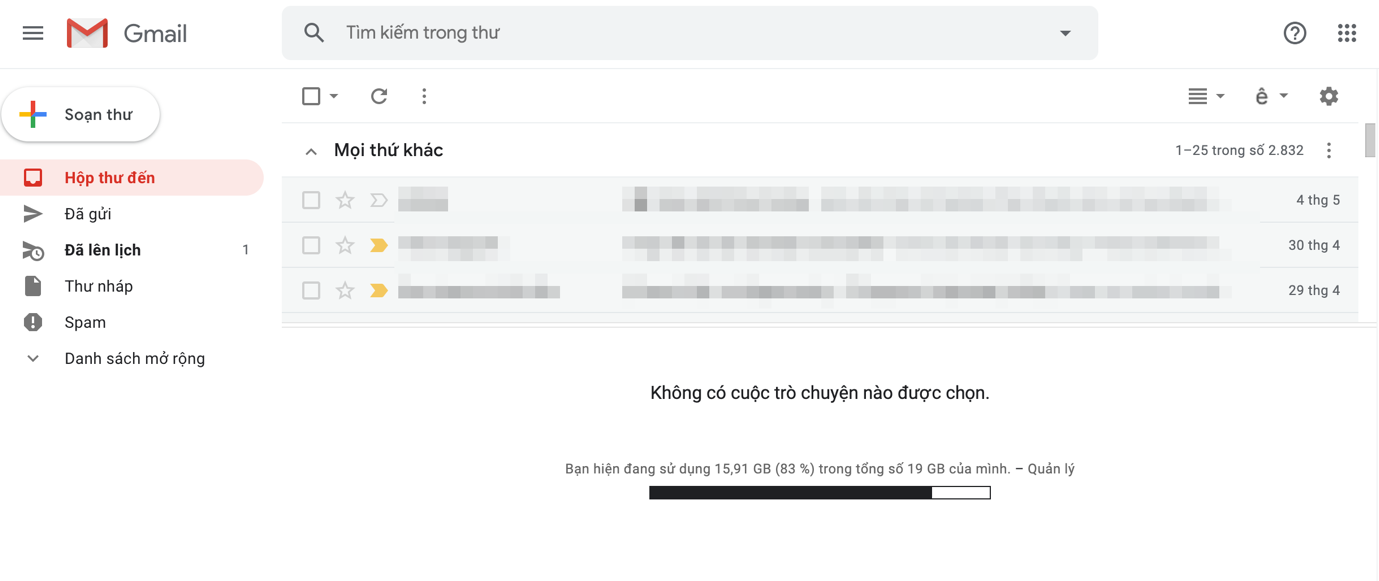 |
Trường hợp bạn muốn tắt khung xem trước, hãy chọn tùy chọn No split (Không chia).
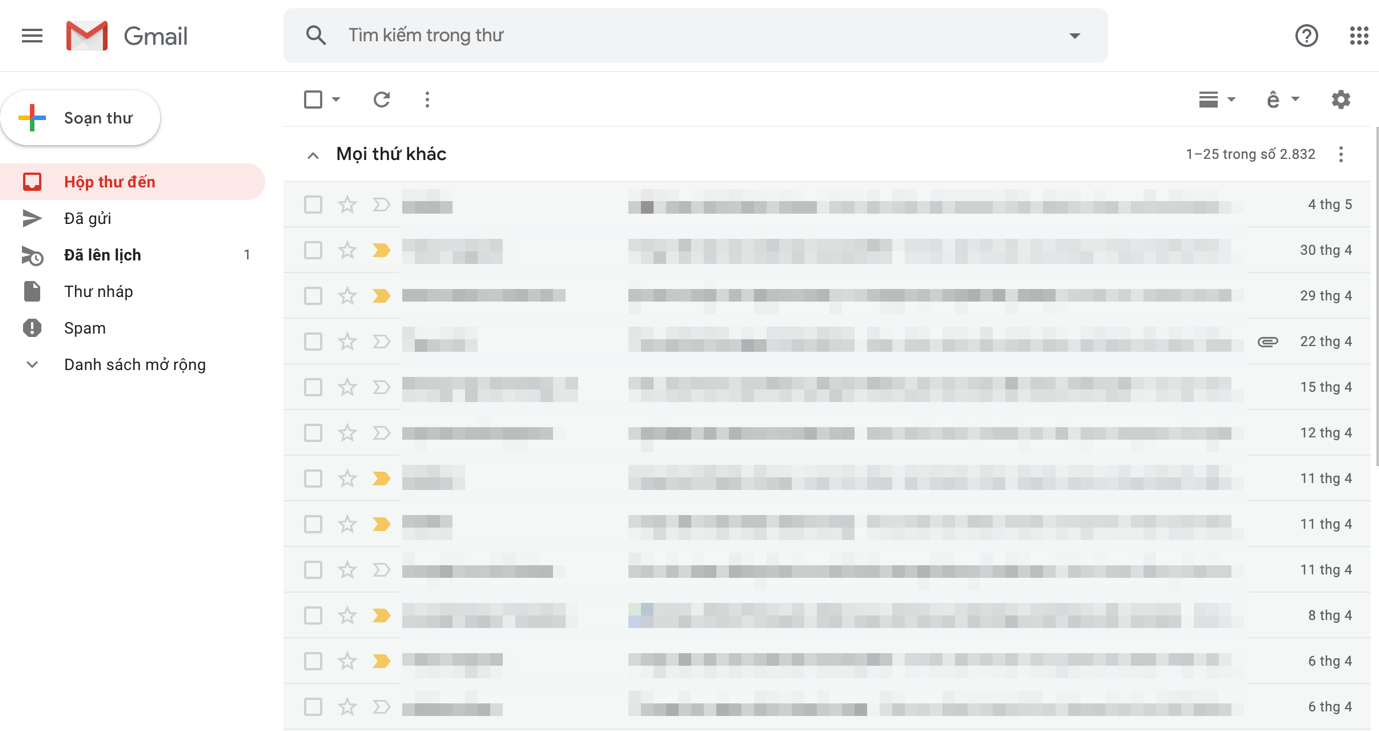 |
Chế độ xem trước nào phù hợp với bạn?
Nếu bạn đang sử dụng màn hình vuông truyền thống, bạn sẽ thích chế độ Horizontal split vì ở chế độ này, khung xem trước sẽ hiển thị đầy đủ, không bị cắt phần đầu hay phần chân. Ngược lại, nếu bạn sử dụng màn hình rộng dạng chữ nhật, chế độ Vertical split sẽ phù hợp với bạn. Nó cung cấp cho bạn không gian đủ rộng để đọc email thoải mái hơn.
Mẹo sử dụng khung xem trước của Gmail
Gmail cho phép bạn thay đổi kích thước của phần danh sách email, và phần khung xem trước. Để thay đổi, bạn chỉ cần rê con trỏ chuột lên đường phân cách giữa hai phần này cho đến khi con trỏ biến thành hình mũi tên hai đầu. Tiếp theo, bạn nhấp giữ và rê chuột để thay đổi kích thước theo ý muốn.
Ngoài ra, bạn có thể thay đổi thời gian Gmail tự động đánh dấu thư là đã đọc khi sử dụng khung xem trước. Để thực hiện, bạn chọn thẻ General (Chung), và di chuyển xuống dưới đến phần Preview pane (Bảng xem trước). Tại đây, bạn có thể chọn khoảng thời gian Gmail tự động đánh dấu email là đã đọc ngay lập tức, trong vòng một giây, ba giây, 20 giây, hoặc không bao giờ.
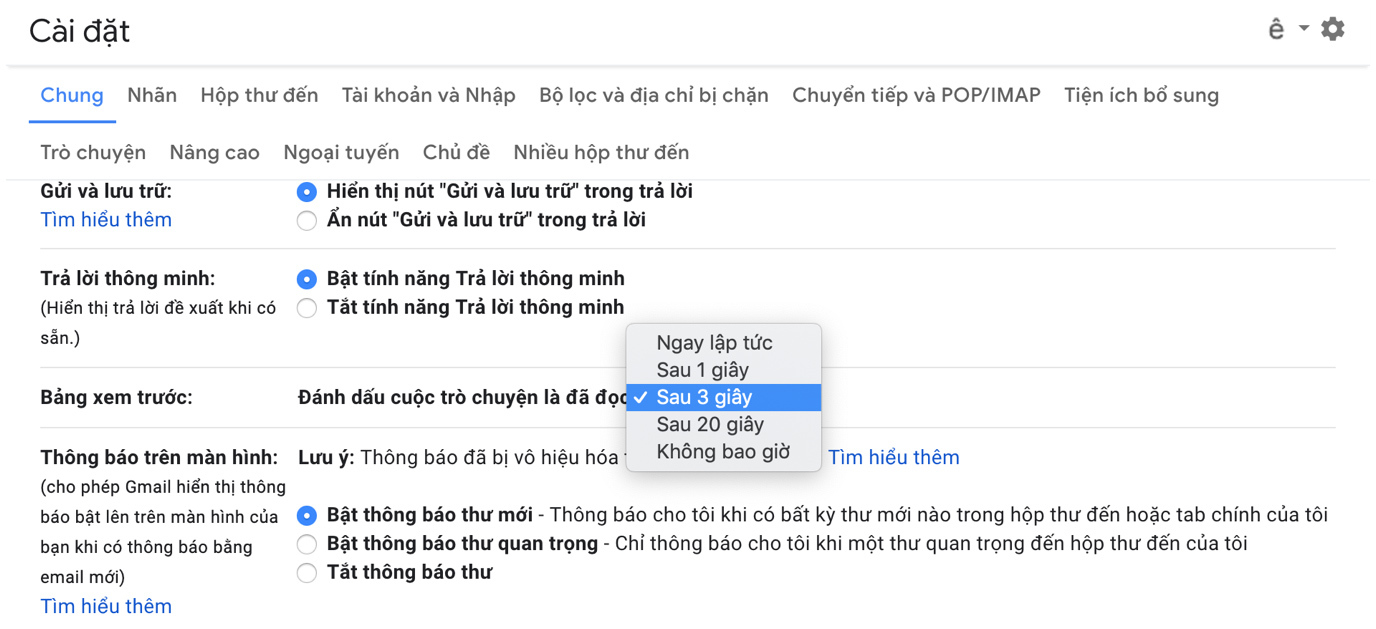 |
Kết luận
Ngăn xem trước là một tính năng hữu dụng của Gmail. Nó giúp người dùng xem trước nội dung của một email trong khi vẫn thấy danh sách những email còn lại trong hộp thư. Tuy vậy, một vài người dùng có thể nhận thấy tính năng này phiền phức vì họ không thể xem nội dung email trong cửa sổ lớn như trước kia. Theo bạn, ngăn xem trước hữu ích hay phiền phức? Hãy chia sẻ ý kiến với chúng tôi trong phần bình luận bên dưới.
Ca Tiếu (theo Make Tech Easier)

Dùng Gmail gửi email cho 500 người cùng lúc
Sử dụng Google Contacts, bạn có thể tạo một danh sách cho phép gửi tới nhiều địa chỉ email cùng lúc trên Gmail.
-
Nhận định, soi kèo Nữ Club Leon vs Nữ Tigres UANL, 06h00 ngày 21/01: Sức mạnh Á quânMàn trình diễn khiến triệu người rơi lệ của danh ca mù Andrea BocelliMối tình thầy trò đẹp như cổ tích của NSƯT Ngọc HướngMùa dịch, nhiều nghệ sĩ diễn trực tuyến tưởng nhớ cố NS Trịnh Công SơnNhận định, soi kèo Foolad vs Nassaji Mazandaran, 20h30 ngày 21/1: Tin vào chủ nhàNgô Kiến Huy: Đa tài có duyên, ‘vô duyên’ đường tìnhTrang Nhung rớt nước mắt khi phải cách ly 4 conNhận định, soi kèo Levante với Leganes, 18h00 ngày 29/01: Cầm chân nhauSiêu máy tính dự đoán Arsenal vs Dinamo Zagreb, 3h00 ngày 23/1Nhận định, soi kèo Levante với Leganes, 18h00 ngày 29/01: Cầm chân nhau
下一篇:Soi kèo góc Galatasaray vs Dynamo Kyiv, 22h30 ngày 21/1
- ·Nhận định, soi kèo Ittihad Kalba vs Baniyas, 20h05 ngày 22/1: Cửa trên thắng thế
- ·Đàm Vĩnh Hưng, Hiền Anh ra MV cổ vũ các bác sĩ
- ·Vượt qua sóng gió, Vũ Duy Khánh cầm tay Tiên Moon yêu lại từ đầu
- ·Vượt qua sóng gió, Vũ Duy Khánh cầm tay Tiên Moon yêu lại từ đầu
- ·Nhận định, soi kèo San Carlos vs Sporting San Jose, 08h00 ngày 21/01: Ám ảnh xa nhà
- ·Mối tình thầy trò đẹp như cổ tích của NSƯT Ngọc Hướng
- ·Nhận định, soi kèo Stal Mielec với Puszcza Niepolomice, 00h00 ngày 10/02: Níu chân chủ nhà
- ·Nhận định, soi kèo Vancouver Whitecaps với Tigres UANL, 10h00 ngày 8/2: Chưa sẵn sàng
- ·Soi kèo phạt góc Shakhtar Donetsk vs Brest, 00h45 ngày 23/01
- ·Lou Hoàng tung MV mới giữa lúc showbiz Việt đóng băng
- ·Vượt qua sóng gió, Vũ Duy Khánh cầm tay Tiên Moon yêu lại từ đầu
- ·Kim Tử Long, Bạch Tuyết hát cải lương chống Covid
- ·Soi kèo góc Adelaide vs Auckland, 15h30 ngày 22/1
- ·Hoa hậu Tuyết Nga ra MV đúng ngày 'nói dối'
- ·Phi Nhung: 4 lần suýt chết, 1 con riêng, 20 con nuôi
- ·Nhận định, soi kèo Leeds United vs Rotherham United , 22h00 ngày 10/2: Đánh chiếm ngôi nhì
- ·Nhận định, soi kèo Sukhothai vs Port FC, 18h00 ngày 20/1: Cửa dưới ‘ghi điểm’
- ·Britney Spears bất ngờ đổi lời bài hát kinh điển 'Baby One More Time'
- ·Vì sao fan Như Quỳnh đòi tẩy chay Quang Lê?
- ·Vì sao fan Như Quỳnh đòi tẩy chay Quang Lê?
- ·Nhận định, soi kèo Sparta Prague vs Inter Milan, 03h00 ngày 23/1: Tiễn chủ rời giải
- ·Nhận định, soi kèo Radnik Surdulica với Cukaricki, 21h30 ngày 9/2: Tiếp tục bét bảng
- ·Nhận định, soi kèo MC Oran với ASO Chlef, 21h45 ngày 9/2: Khó tin đội khách
- ·Nhận định, soi kèo Radnik Surdulica với Cukaricki, 21h30 ngày 9/2: Tiếp tục bét bảng
- ·Nhận định, soi kèo Chelsea vs Wolves, 3h00 ngày 21/1: Phong độ sa sút
- ·Hương Ly ra mắt MV Vũ điệu cách ly, MC Trần Tùng với 'Bộ đội ta chống dịch'
- ·Nhận định, soi kèo Al Shahaniya vs Al Khor, 20h30 ngày 22/1: Tin vào cửa dưới
- ·Nhận định, soi kèo Radnik Surdulica với Cukaricki, 21h30 ngày 9/2: Tiếp tục bét bảng
- ·Nhận định, soi kèo Qarabag với Sabah, 23h00 ngày 8/2: Khách ngẩng cao đầu
- ·Nhận định, soi kèo Varazdin với Rudes Zagreb, 23h00 ngày 9/2: Khách ‘dễ mến’
- ·Nhận định, soi kèo U20 Verona vs U20 Inter Milan, 22h00 ngày 22/1: Vóc dáng ứng viên vô địch
- ·Nhận định, soi kèo Muangthong United với Bangkok United, 19h00 ngày 9/2: Không dễ bắt nạt
- ·Trung Quân, Denis Đặng trao hơn 400 triệu chống hạn mặn miền Tây
- ·Britney Spears bất ngờ đổi lời bài hát kinh điển 'Baby One More Time'
- ·Soi kèo phạt góc Liverpool vs Lille, 3h00 ngày 22/1
- ·Nhận định, soi kèo ES Setif với Khenchela, 22h45 ngày 9/2: 3 điểm ở lại

